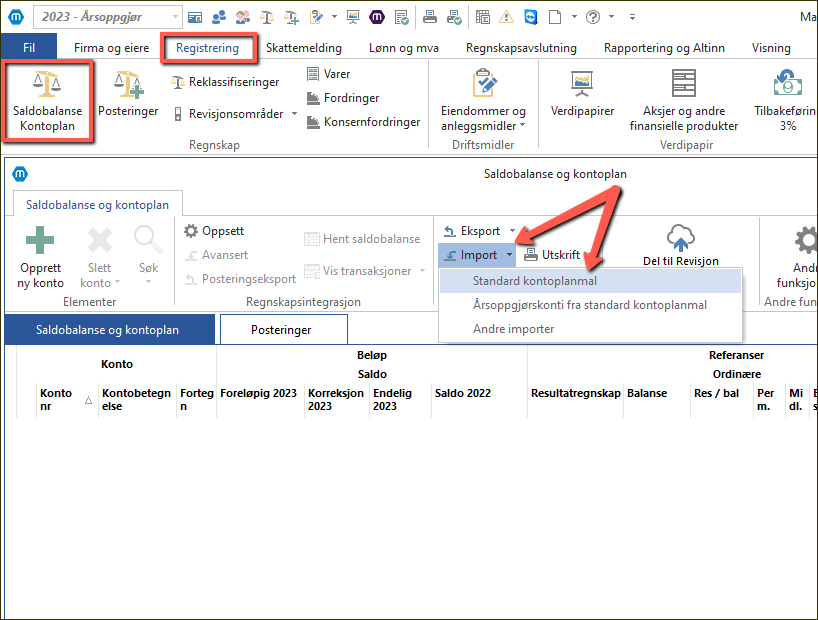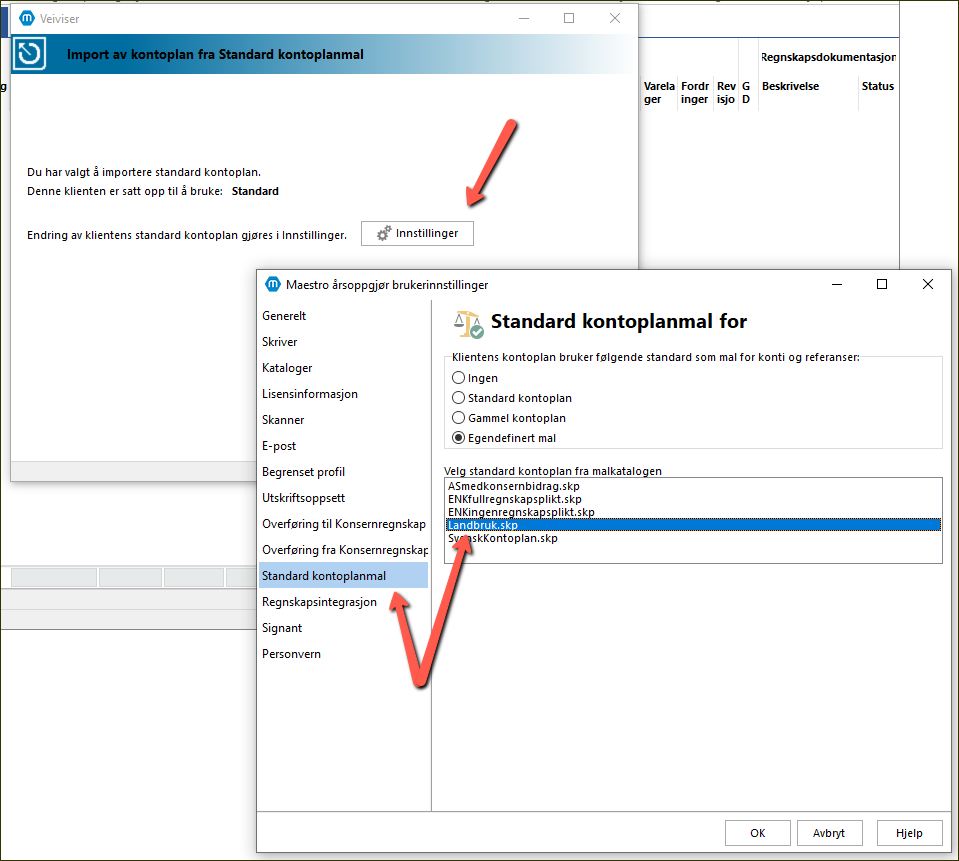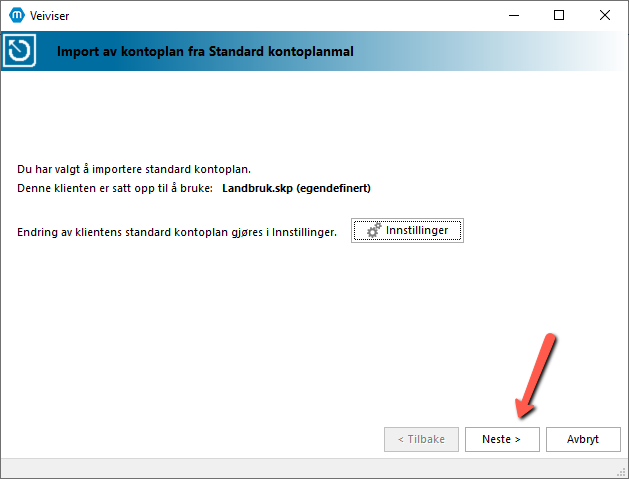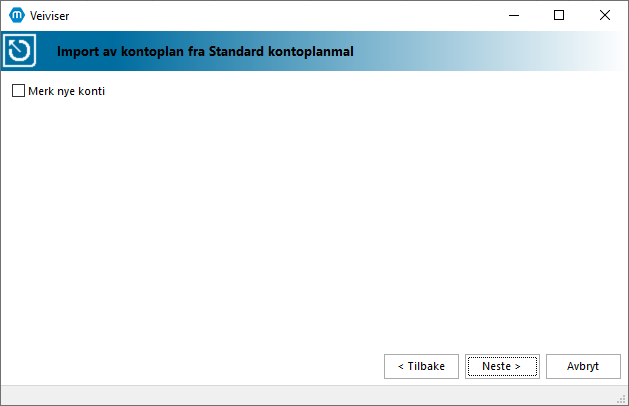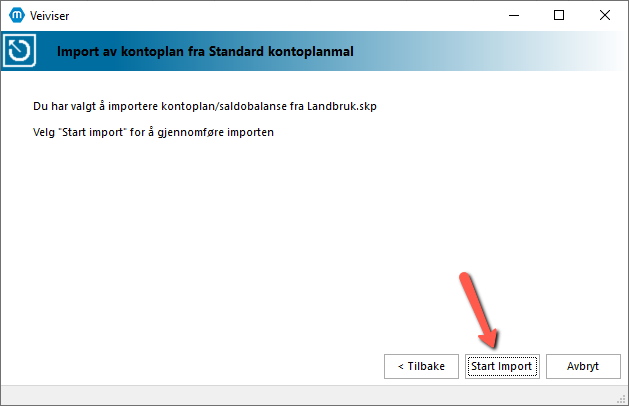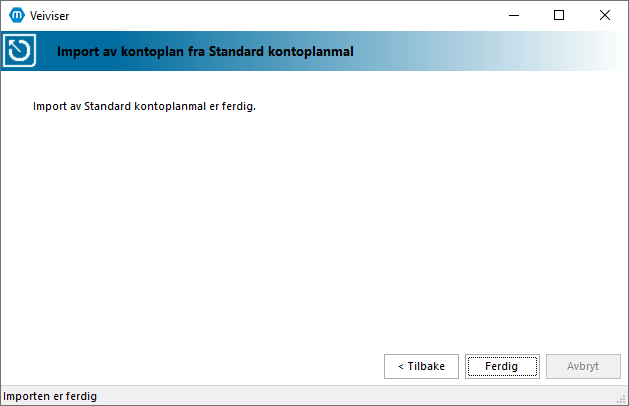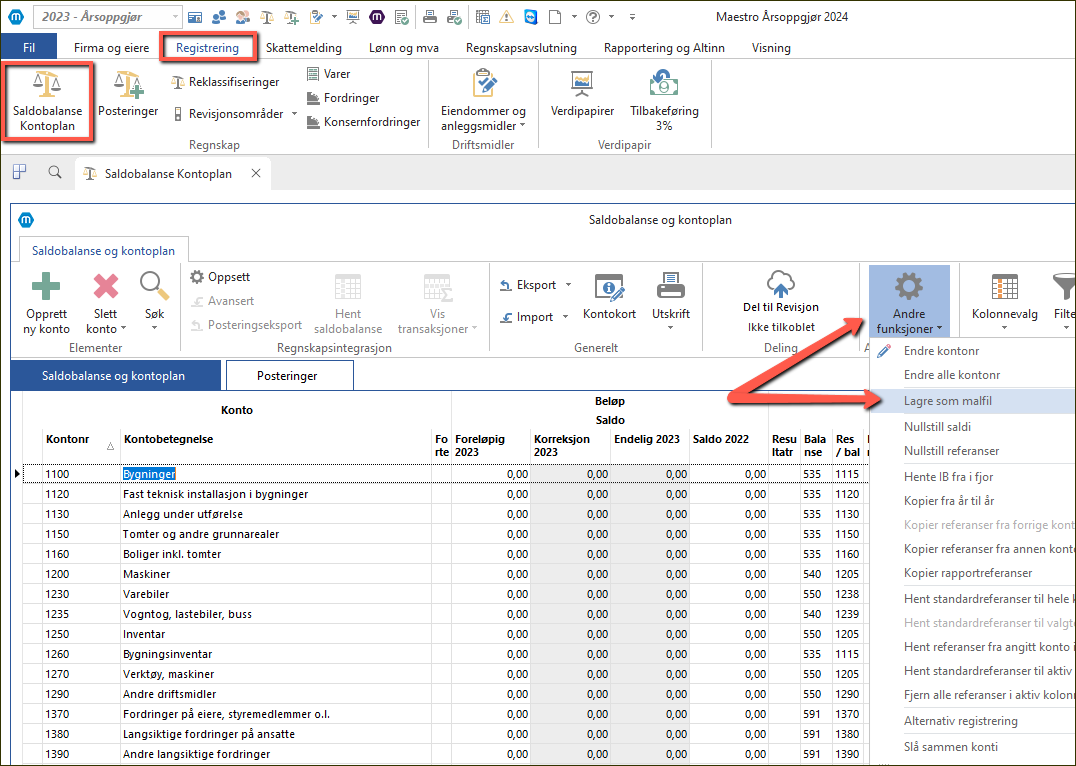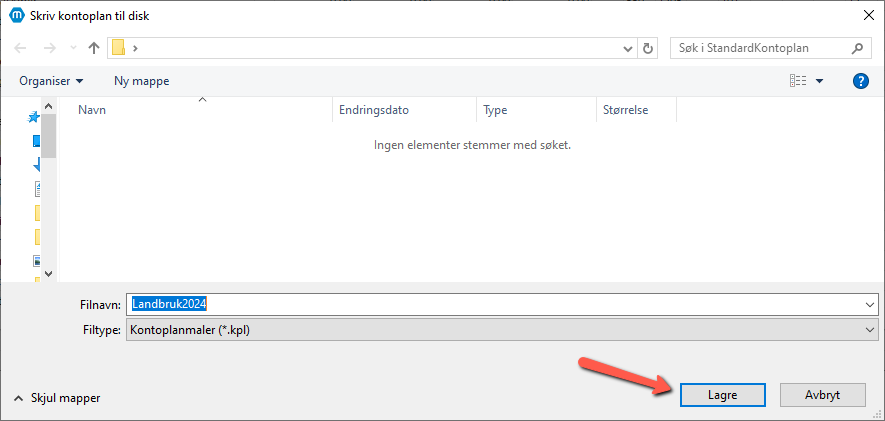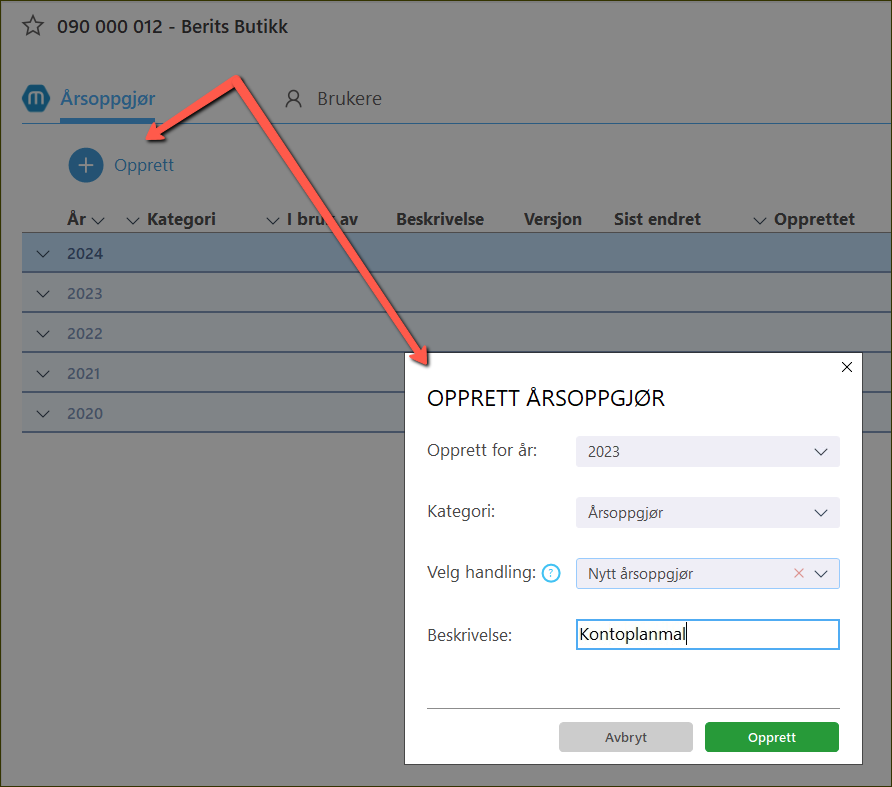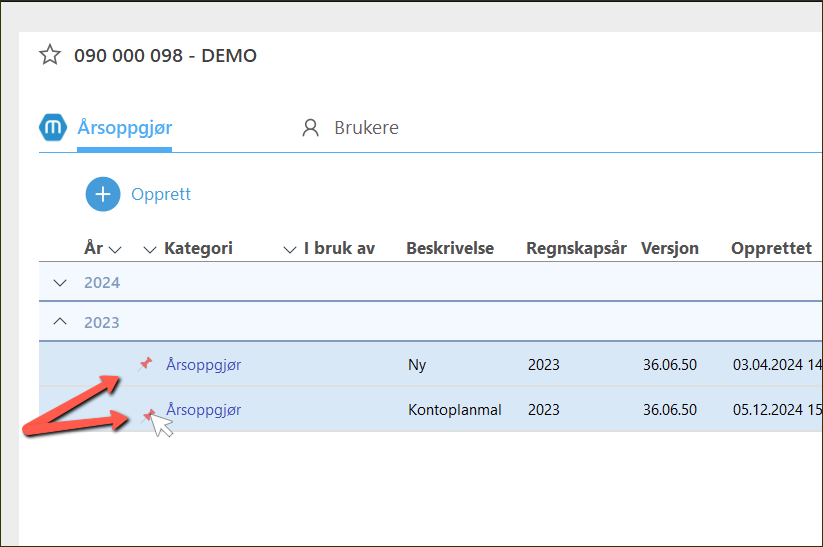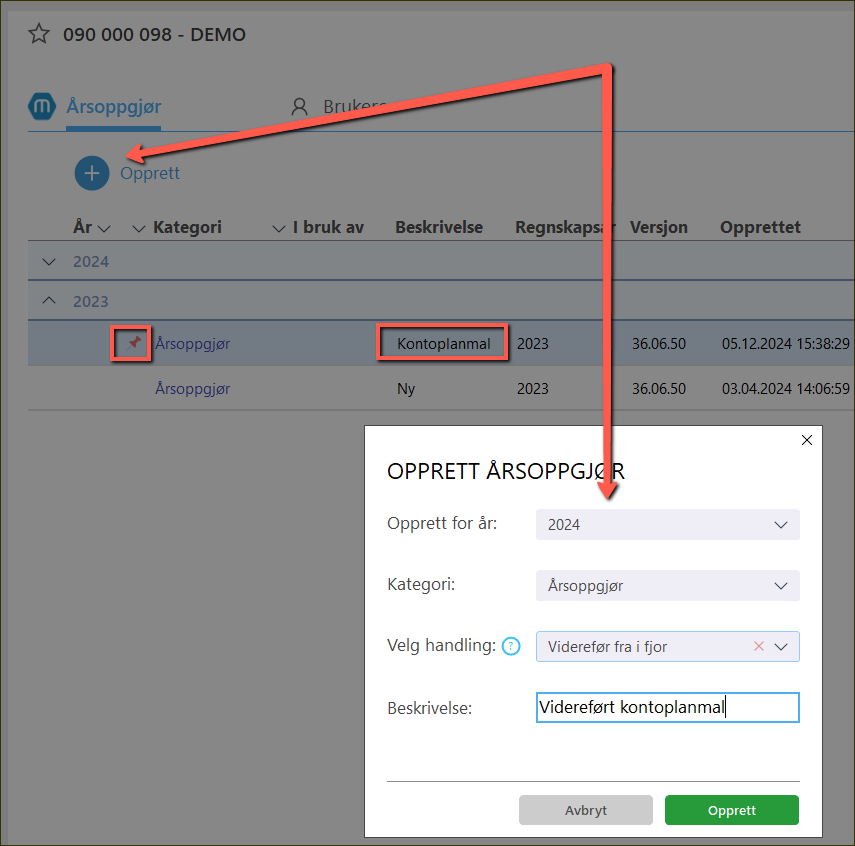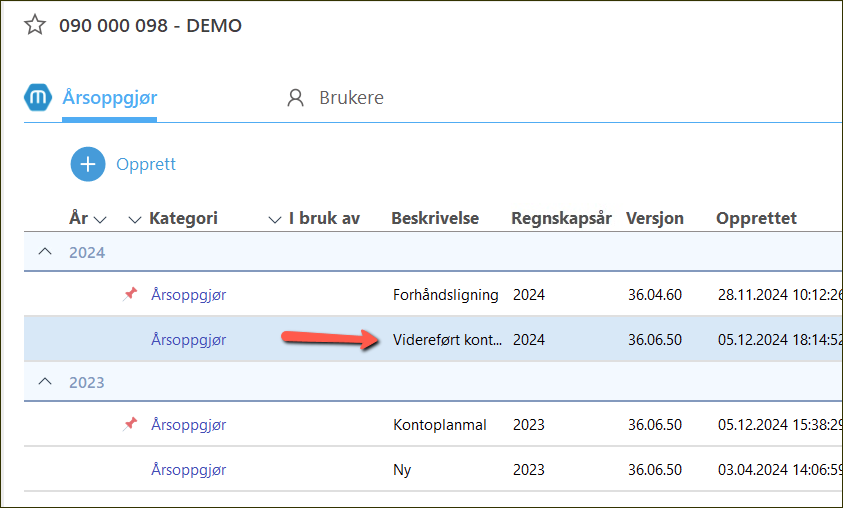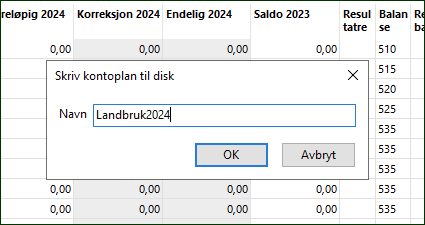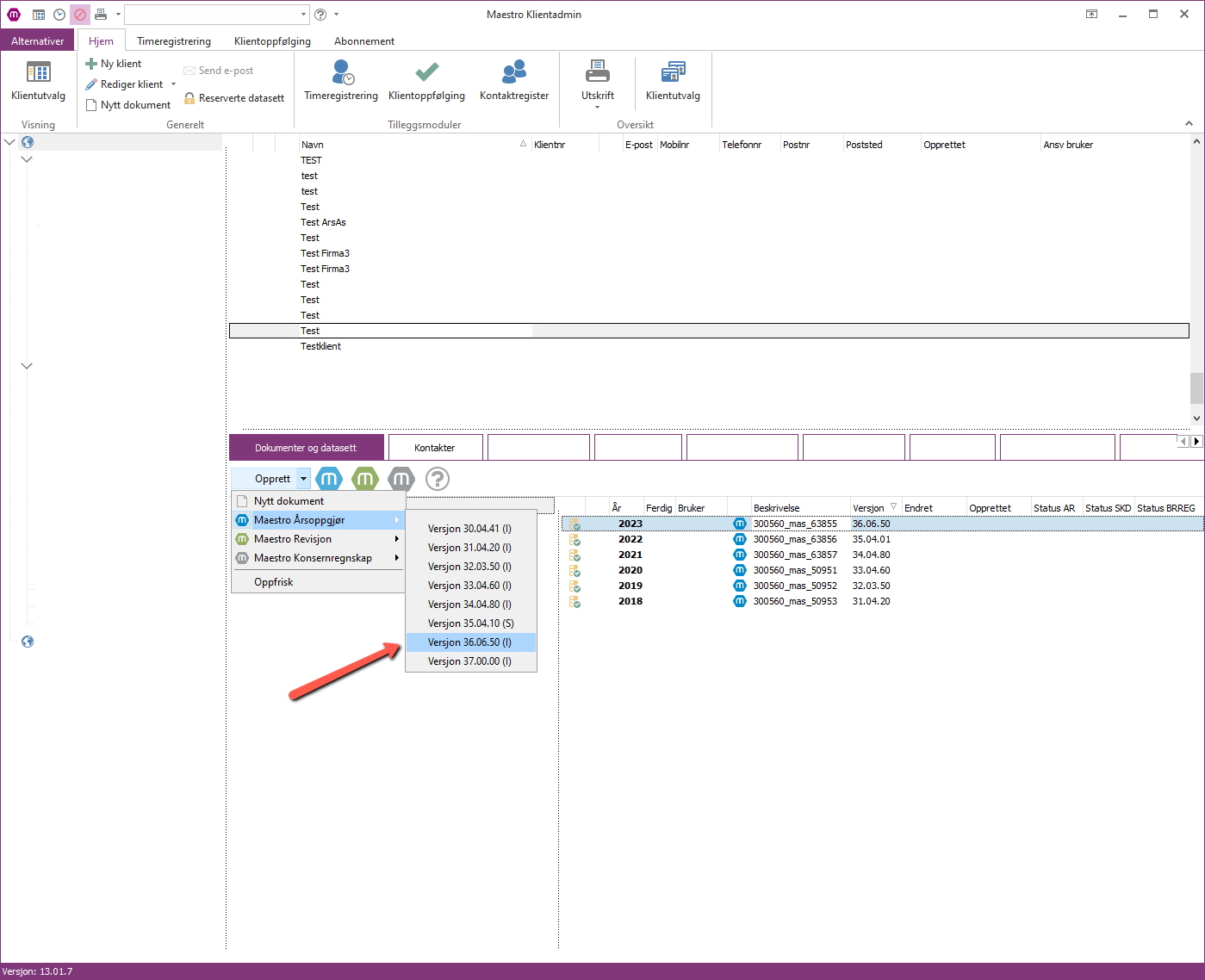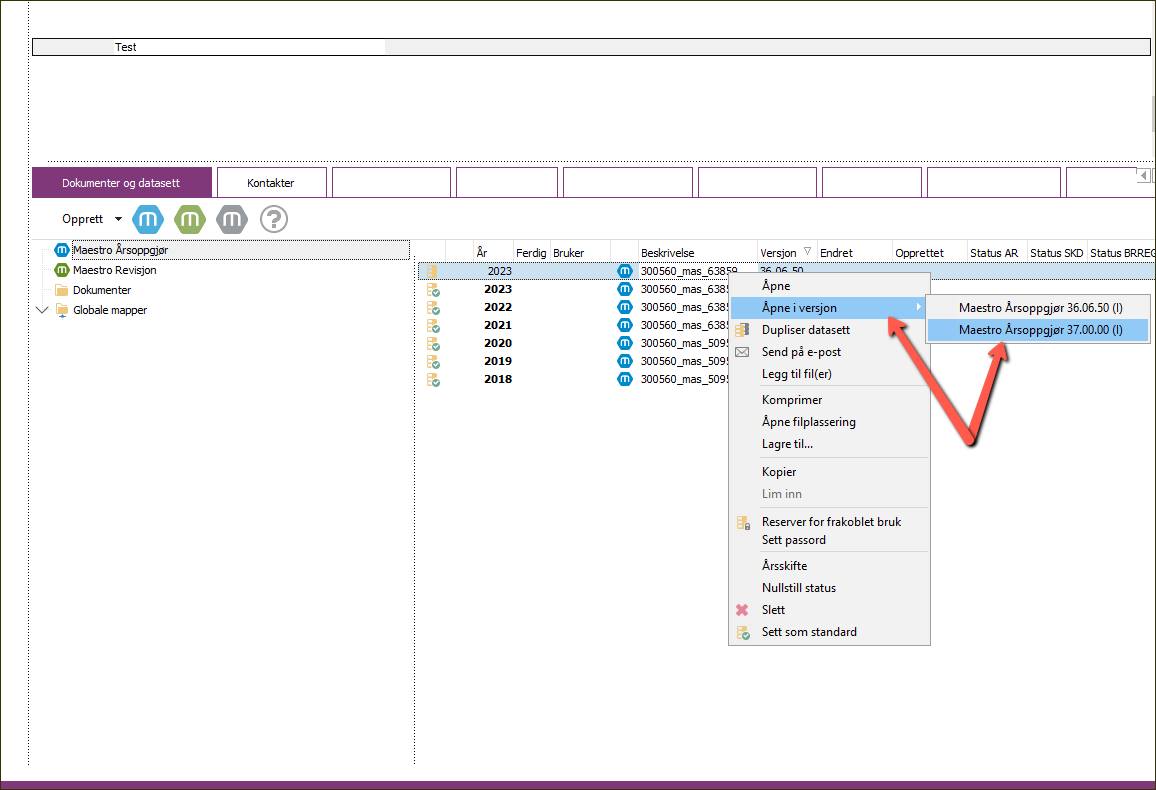Sist oppdatert: 05.12.2024
Det er blitt gjort store forbedringer i kontoplanmalen til versjon 37 (se versjonsnotat 37.00.00). En konsekvens av dette er at det dessverre ikke skjer noen automatisk konvertering av kontoplanmaler fra versjon 36 til versjon 37.
Hvis du har behov for å få med kontoplanmaler fra 36-versjonen til 37-versjonen (fra 2023 årsoppgjøret til 2024 årsoppgjøret) kan du følge veiledning under:
1.
|
Opprett et nytt, tomt datasett i versjon 36 (2023-versjonen).
|
2.
|
Gå til Registrering > Saldobalanse > Import > Standard kontoplanmal for å importere din egendefinerte kontoplanmal inn til datasettet:
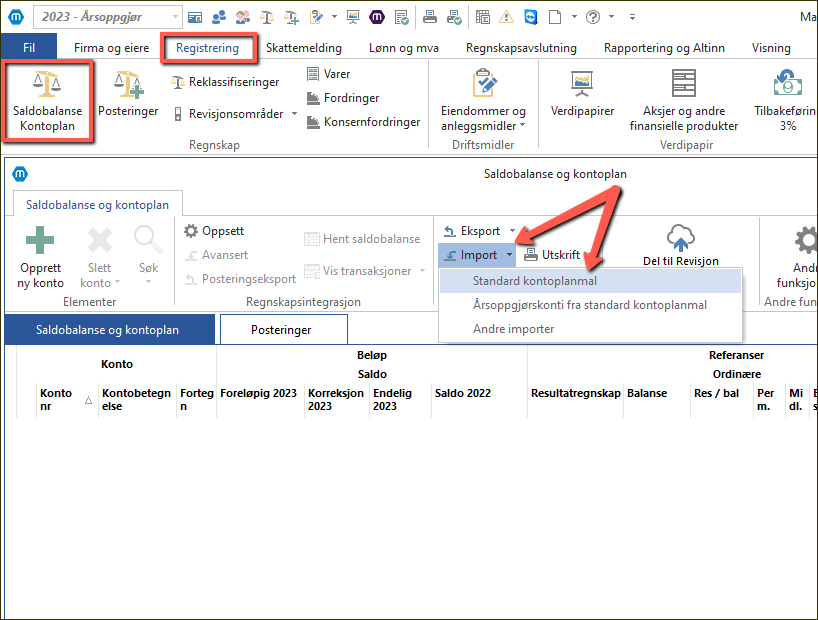
|
3.
|
Trykk på knappen Innstillinger, gå så videre til Standard kontoplanmal > Egendefinert mal og velg malen som du ønsker å videreføre til 37-versjonen. Trykk OK:
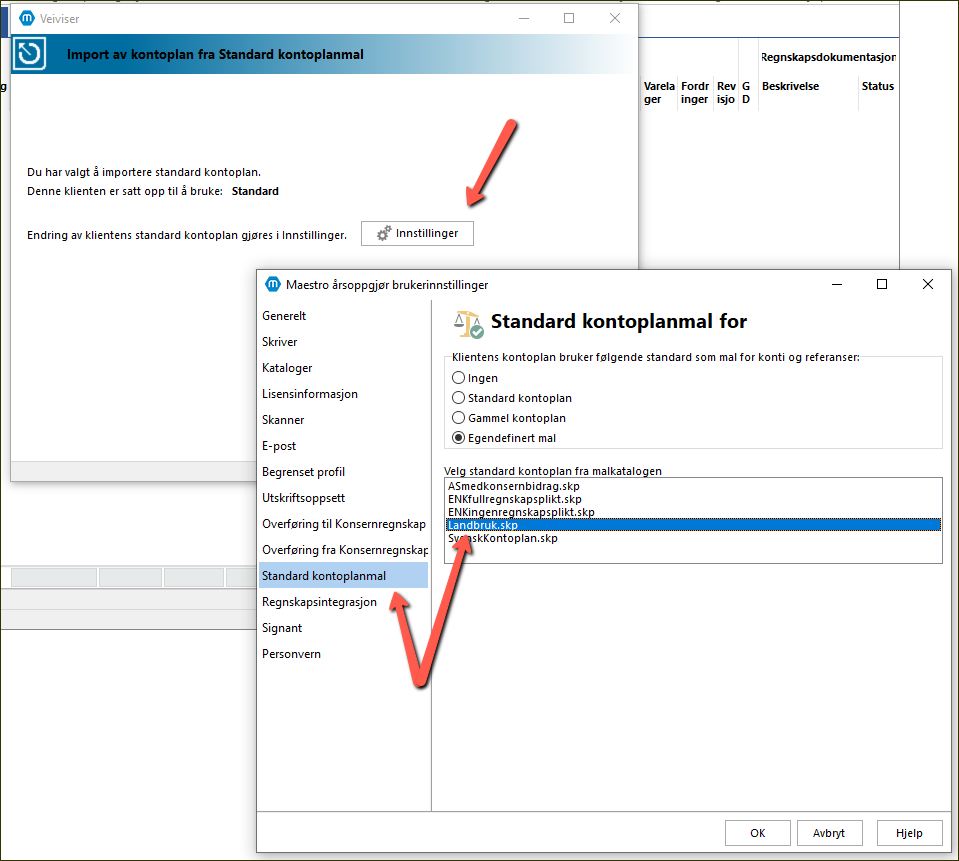
|
4.
|
Når riktig mal er valgt, trykk på Neste:
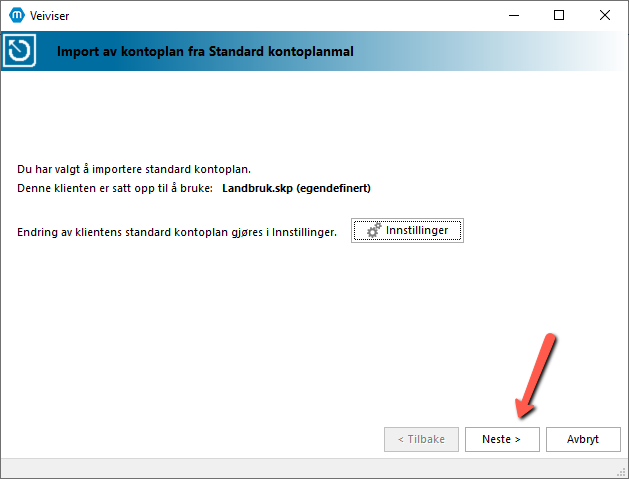
|
5.
|
Trykk så Neste, Start import og Ferdig:
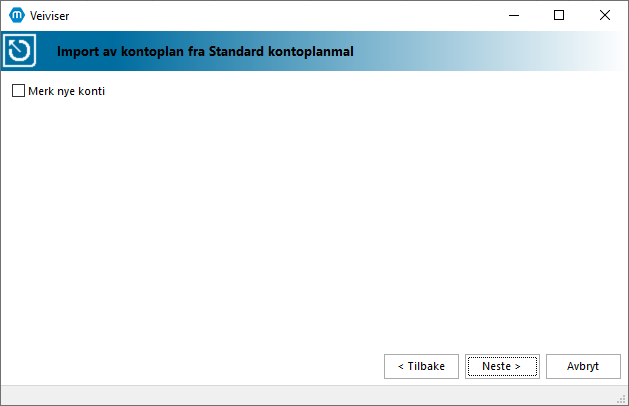
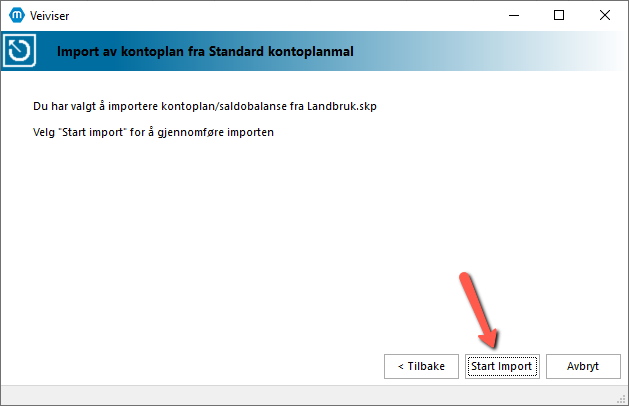
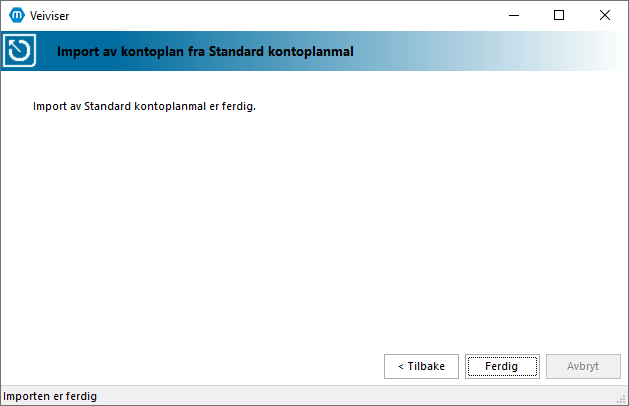
|
6.
|
Lukk datasettet.
|
7.
|
Datasettet må nå åpnes i 37-versjonen.
Man kan enten:
A. Åpne datasettet direkte i 37-versjonen uten å ta årsskifte (man får da et varsel om at datasettet er i år 2023, trykk OK).
B. Høyreklikke på datasettet og kjøre årsskifte på normal måte (les veiledningen Årsskifte i Maestro > Årsskifte uten Maestro Klientadmin).
|
8.
|
Malfilen må lagres på nytt i 37-versjonen. Gå til Registrering > Saldobalanse/Kontoplan > Andre funksjoner > Lagre som malfil:
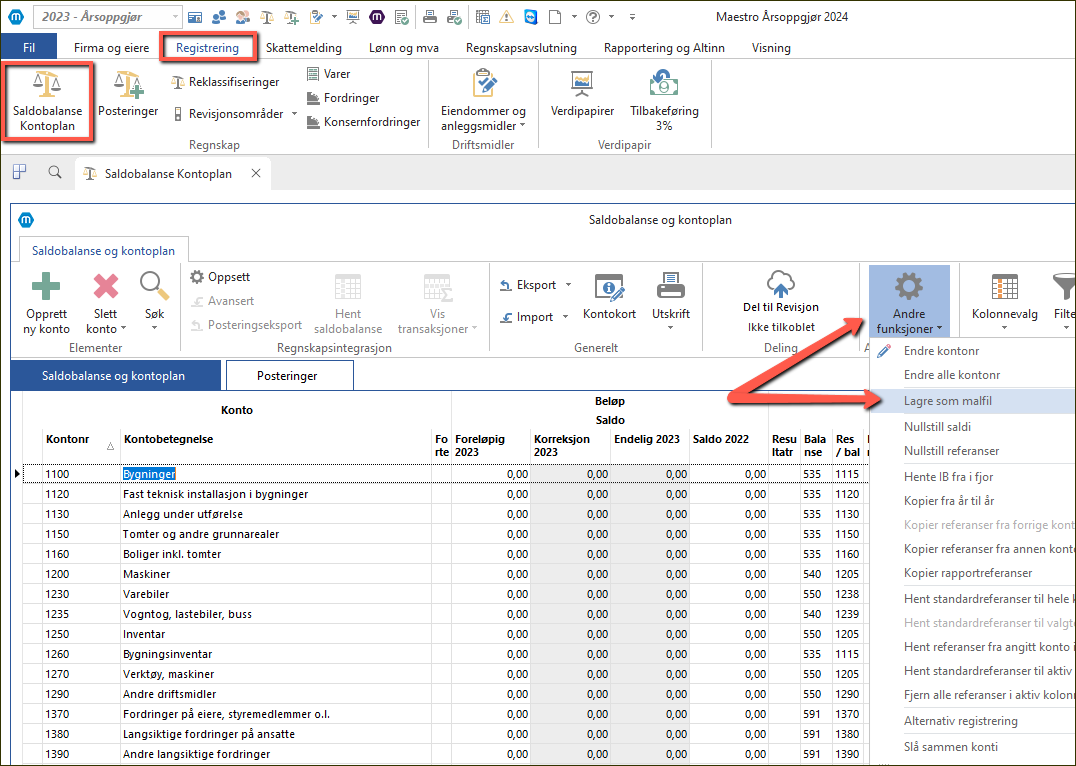
|
9.
|
Gi malfilen et passende navn og trykk på Lagre:
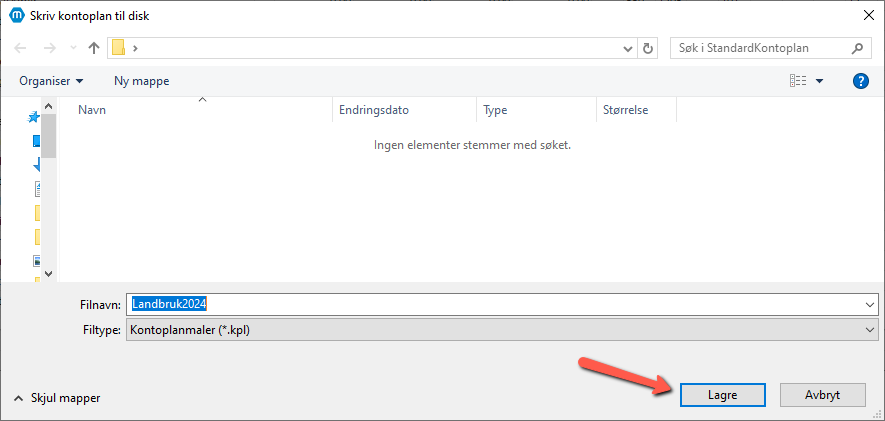
|
10.
|
Ved flere kontoplanmaler må prosessen gjentas for hver mal.
|
|
1.
|
Åpne en klient, trykk på Opprett og velg:
•Opprett for år: 2023
•Kategori: Årsoppgjør
•Velg handling: Nytt årsoppgjør
•Beskrivelse(valgfritt): Kontoplanmal
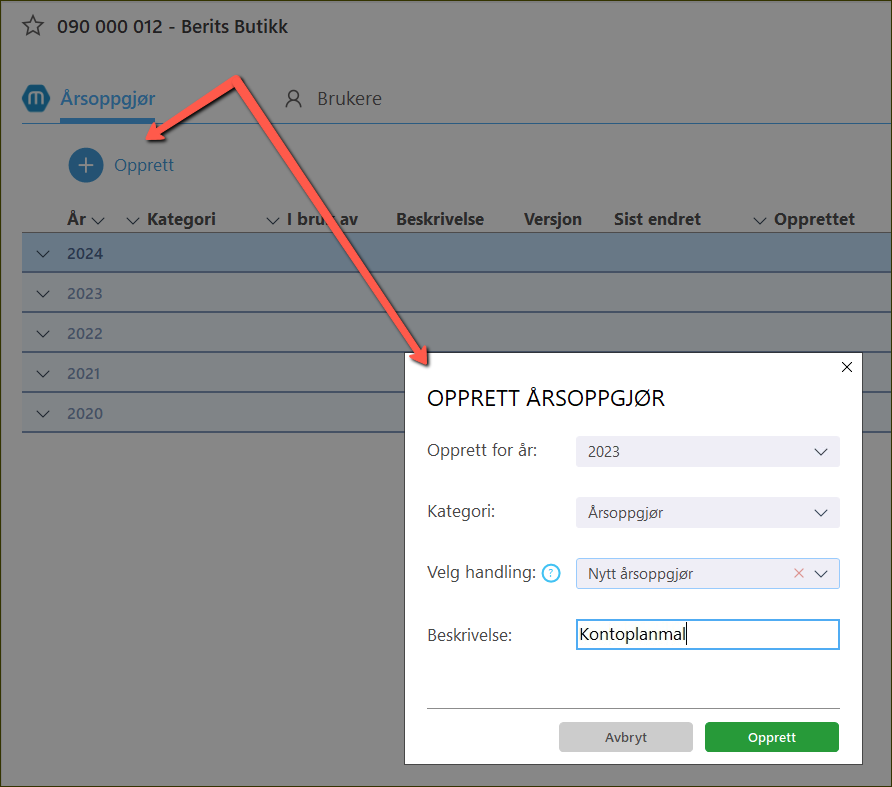
|
2.
|
Åpne 2023-årsoppgjøret. Gå til Registrering > Saldobalanse > Import > Standard kontoplanmal for å importere din egendefinerte kontoplanmal inn til datasettet:
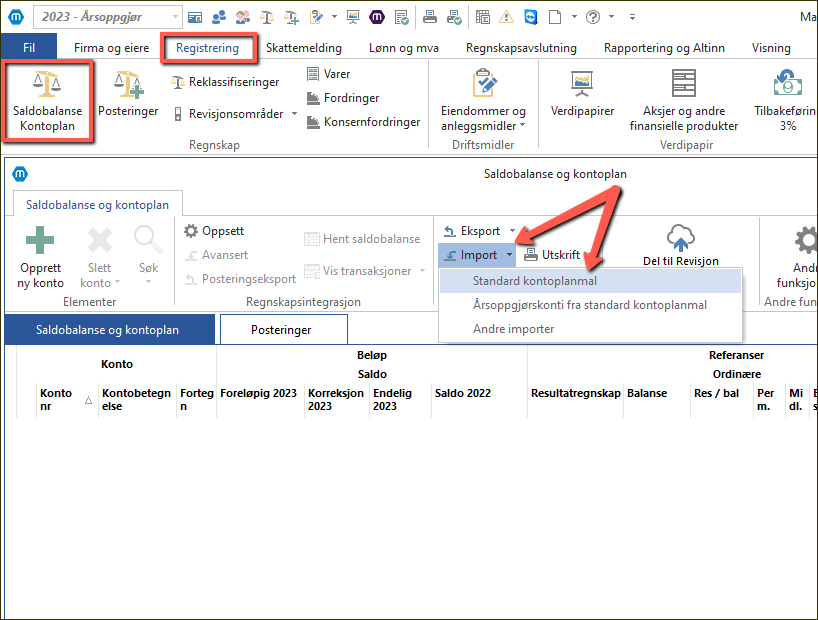
|
3.
|
Trykk på knappen Innstillinger, gå så videre til Standard kontoplanmal > Egendefinert mal og velg malen som du ønsker å videreføre til 37-versjonen. Trykk OK:
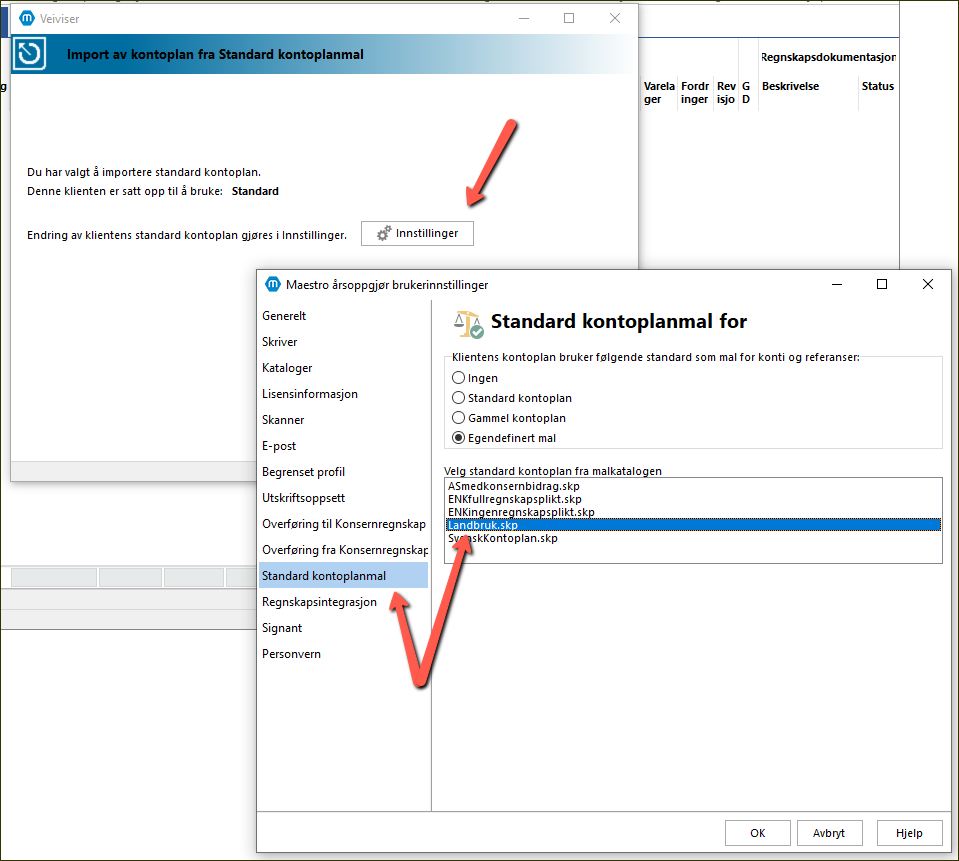
|
4.
|
Når riktig mal er valgt, trykk på Neste:
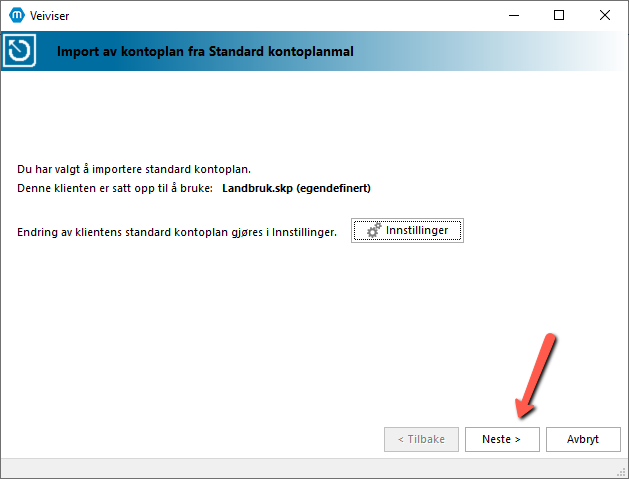
|
5.
|
Trykk så Neste, Start import og Ferdig:
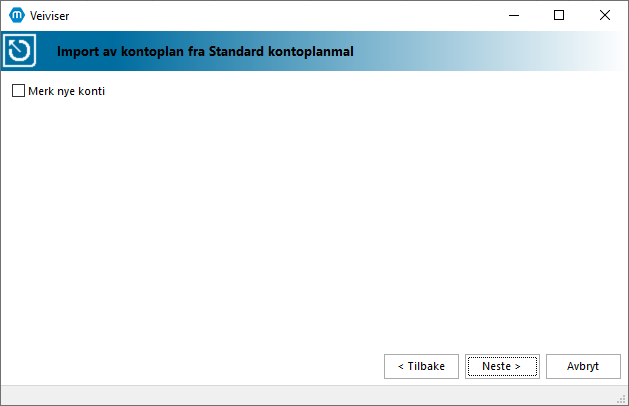
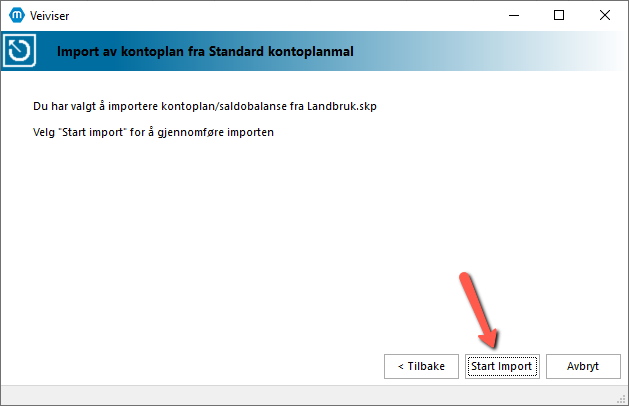
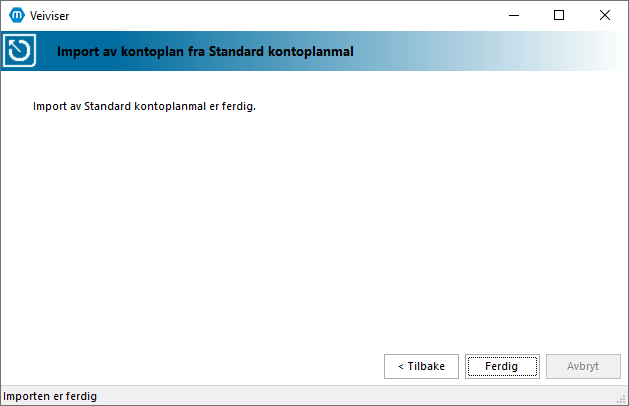
|
6.
|
Lukk årsoppgjøret.
|
7.
|
Bruk musepekeren for å flytte den røde knappenålen ned til det nye datasettet med kontoplanmalen:
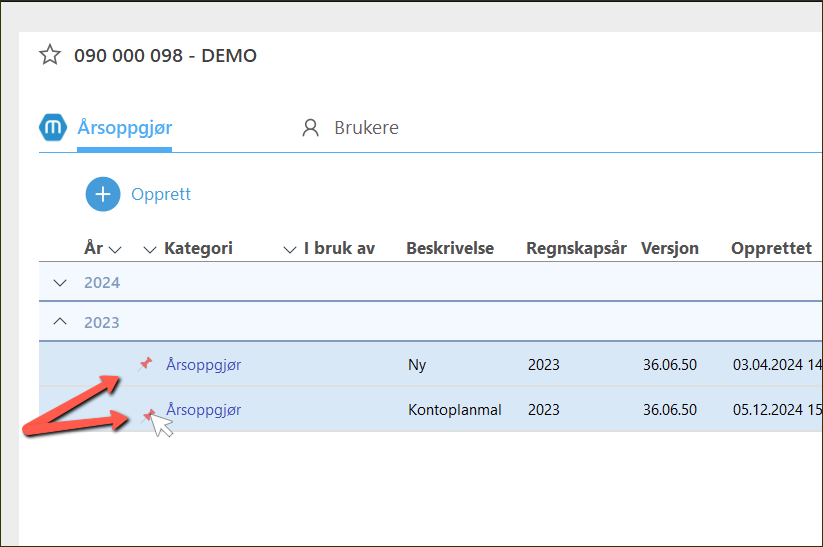
|
8.
|
Når knappenålen er blitt flyttet, trykk på Opprett. Velg videre:
•Opprett for år: 2024
•Kategori: Årsoppgjør
•Velg handling: Viderefør fra i fjor
•Beskrivelse(valgfritt): Videreført kontoplanmal
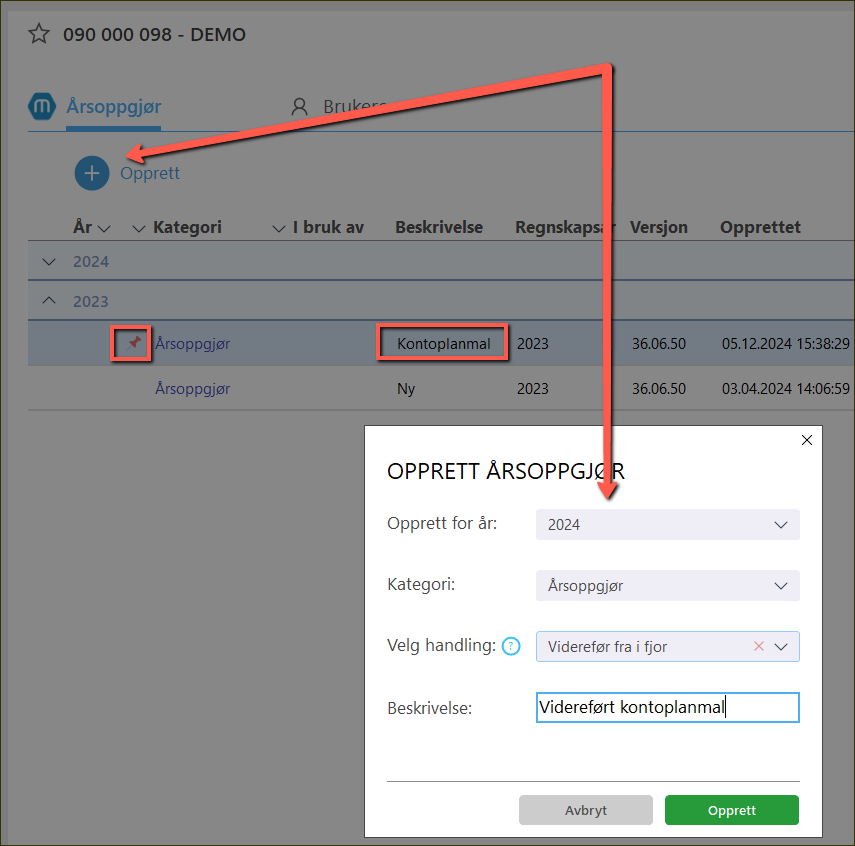
|
9.
|
Åpne det videreførte datasettet. Ved spørsmål om man ønsker å bruke 2024 satser (programversjon 37) velg Ja og trykk OK.
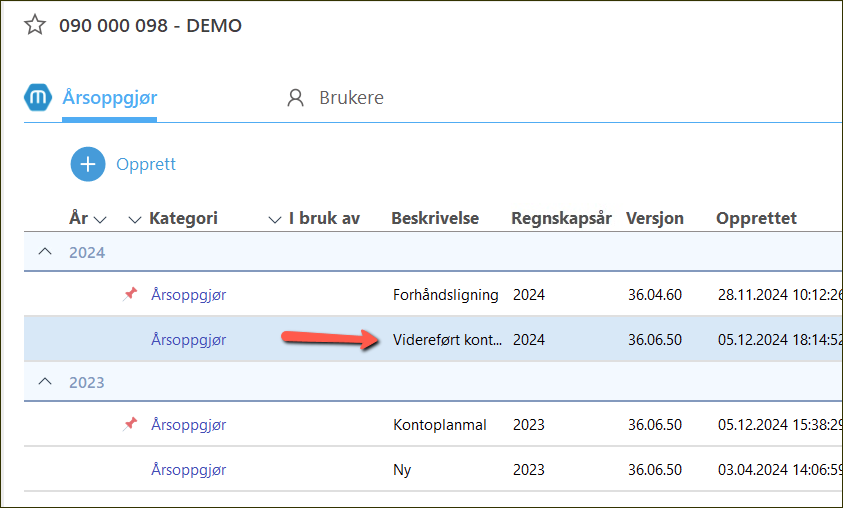
|
10.
|
Malfilen må lagres på nytt i 37-versjonen. Gå til Registrering > Saldobalanse/Kontoplan > Andre funksjoner > Lagre som malfil:
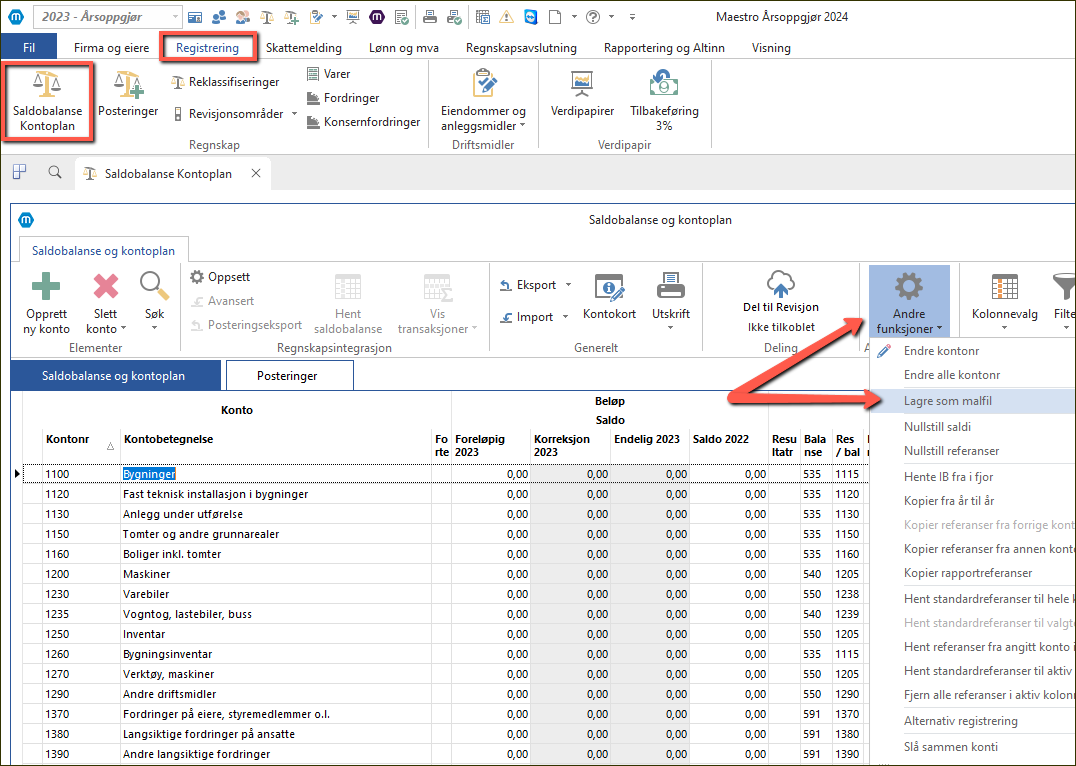
|
11.
|
Gi malfilen et passende navn og trykk på OK:
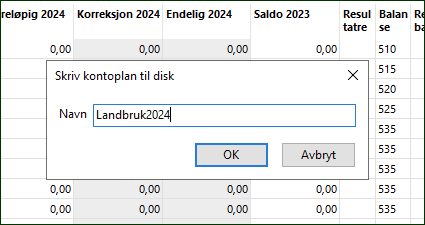
|
12.
|
Ved flere kontoplanmaler må prosessen gjentas for hver mal.
|
|
1.
|
Åpne en klient og opprett et nytt, tomt datasett i versjon 36 (2023-versjonen).
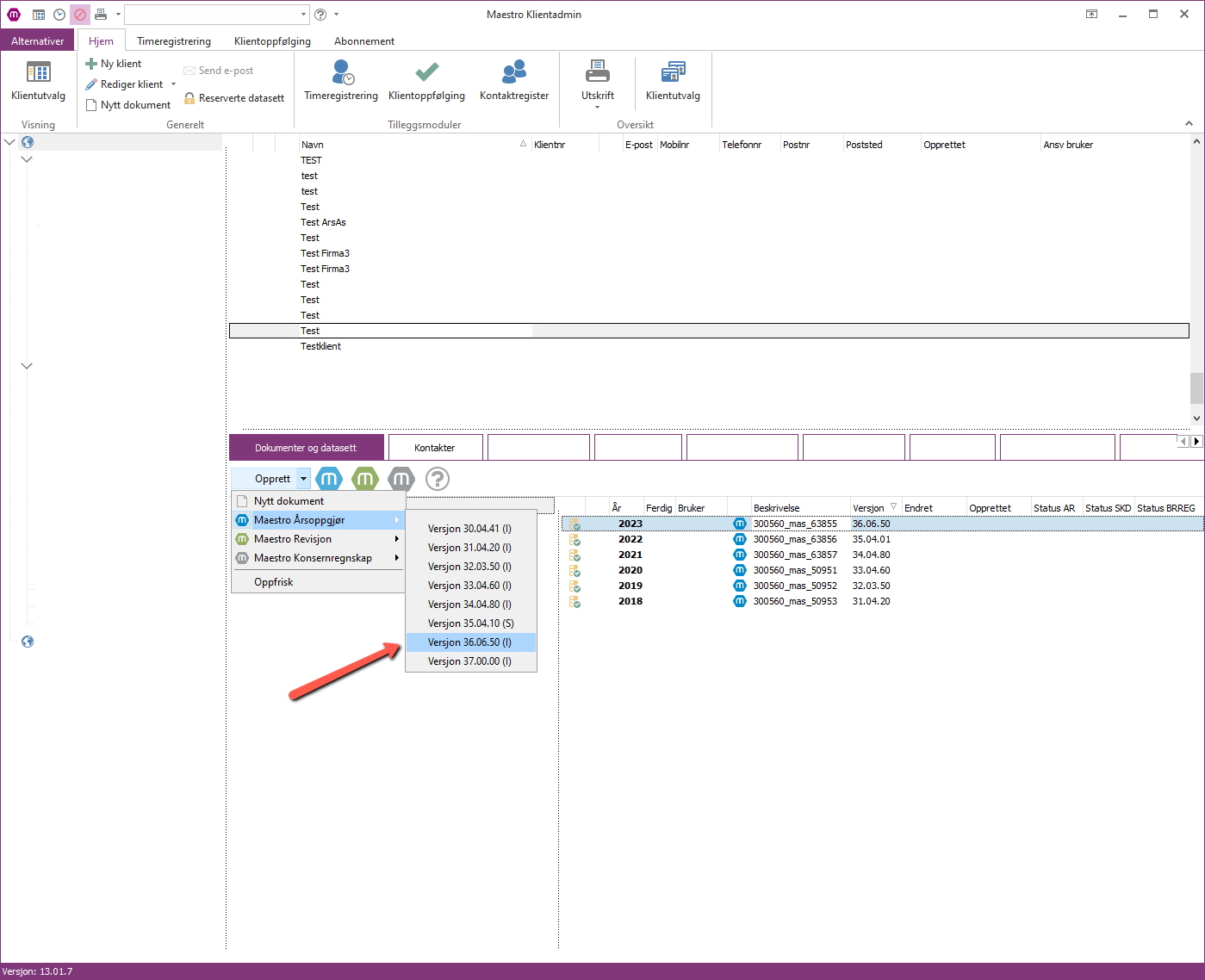
|
2.
|
Gå til Registrering > Saldobalanse > Import > Standard kontoplanmal for å importere din egendefinerte kontoplanmal inn til datasettet:
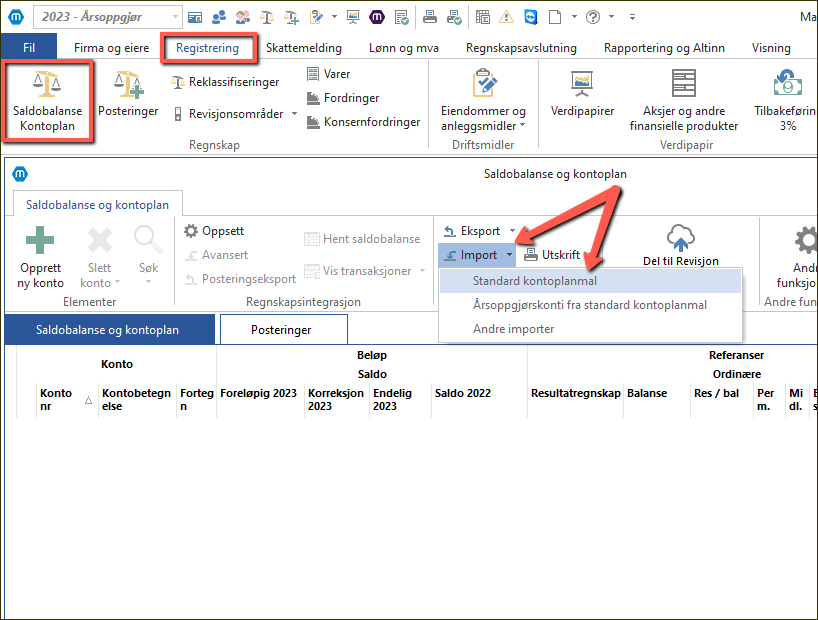
|
3.
|
Trykk på knappen Innstillinger, gå så videre til Standard kontoplanmal > Egendefinert mal og velg malen som du ønsker å videreføre til 37-versjonen. Trykk OK:
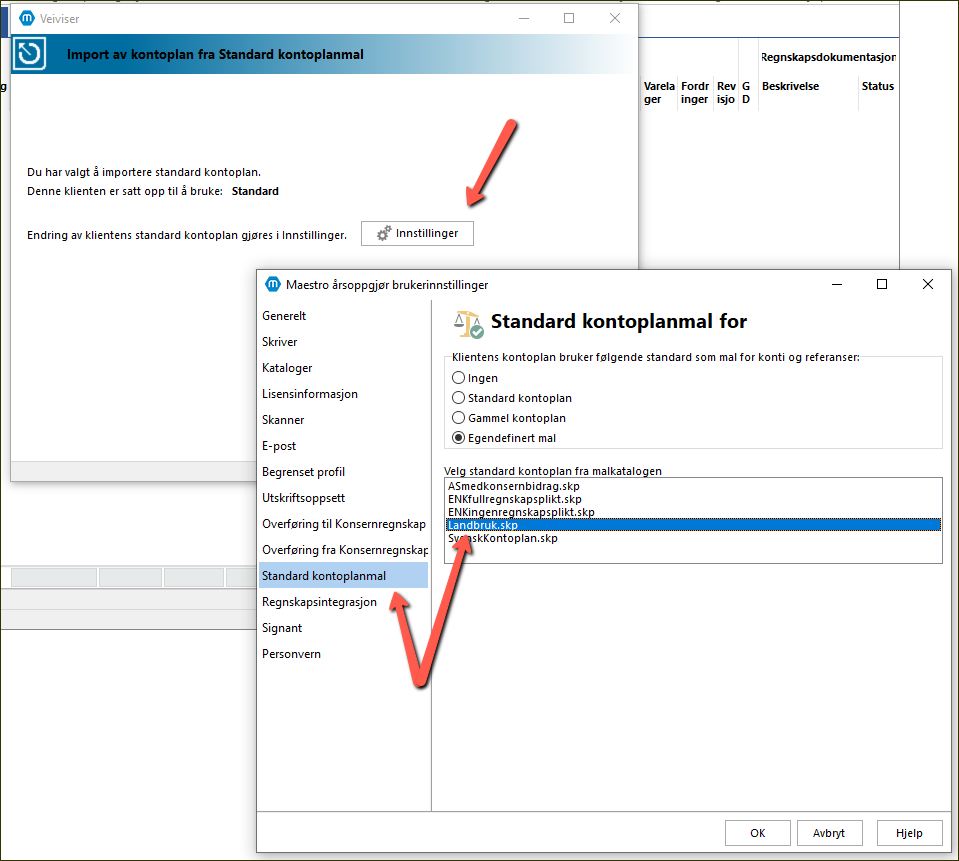
|
4.
|
Når riktig mal er valgt, trykk på Neste:
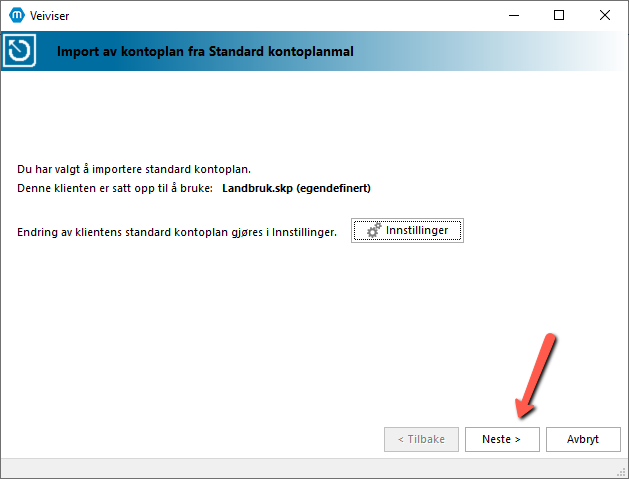
|
5.
|
Trykk så Neste, Start import og Ferdig:
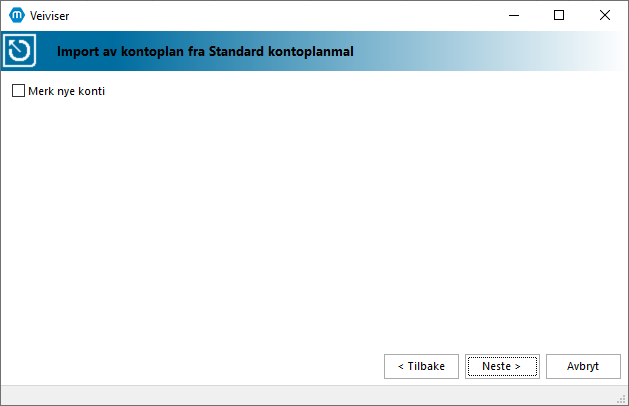
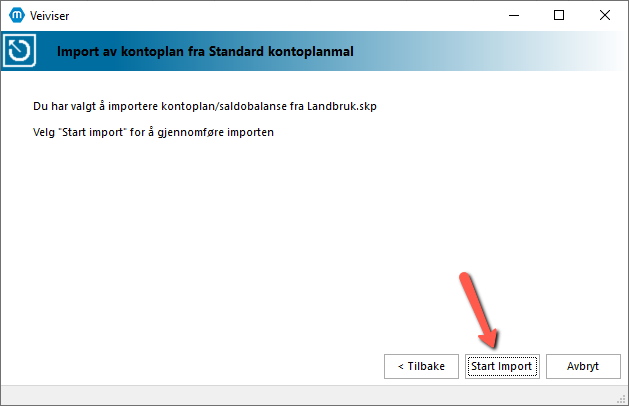
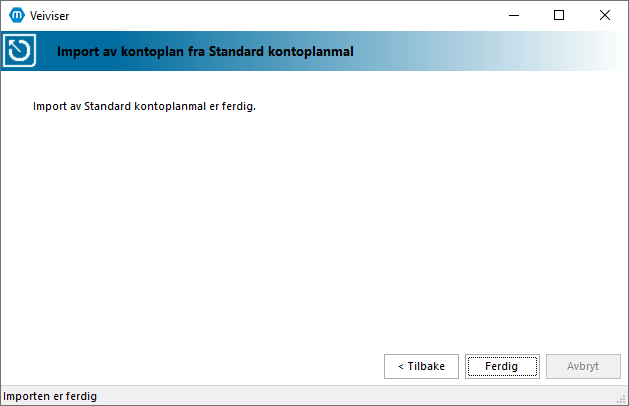
|
6.
|
Lukk datasettet.
|
7.
|
Datasettet må nå åpnes i 37-versjonen. Høyreklikk på datasettet, velg Åpne i versjon > Maestro Årsoppgjør 37.00.00.
Man får da et varsel om at datasettet ikke er årsrullert, trykk OK.
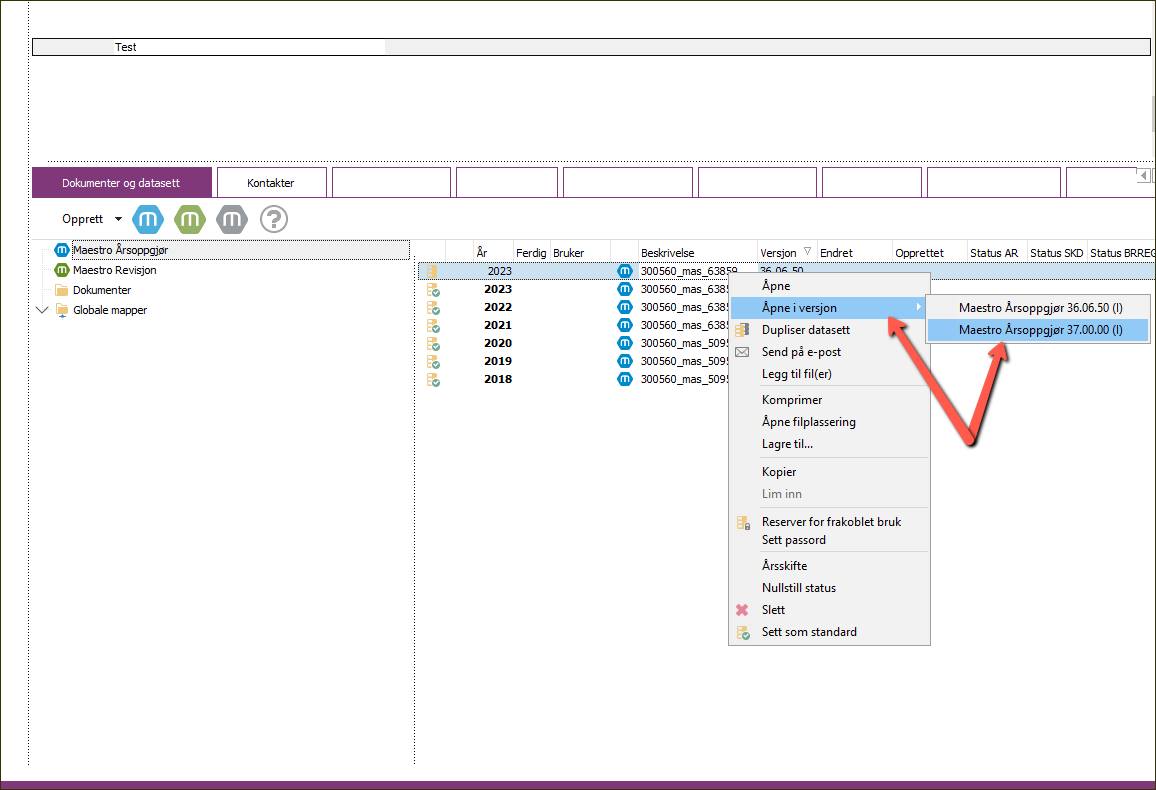
|
8.
|
Malfilen må lagres på nytt i 37-versjonen. Gå til Registrering > Saldobalanse/Kontoplan > Andre funksjoner > Lagre som malfil:
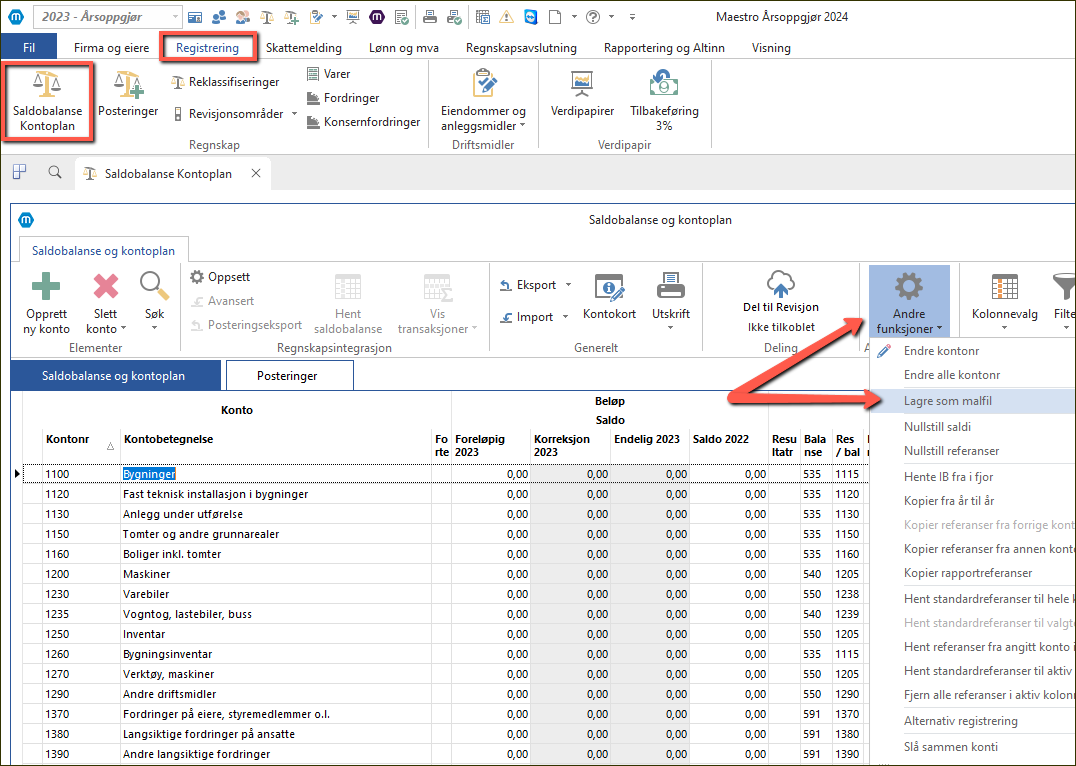
|
9.
|
Gi malfilen et passende navn og trykk på Lagre:
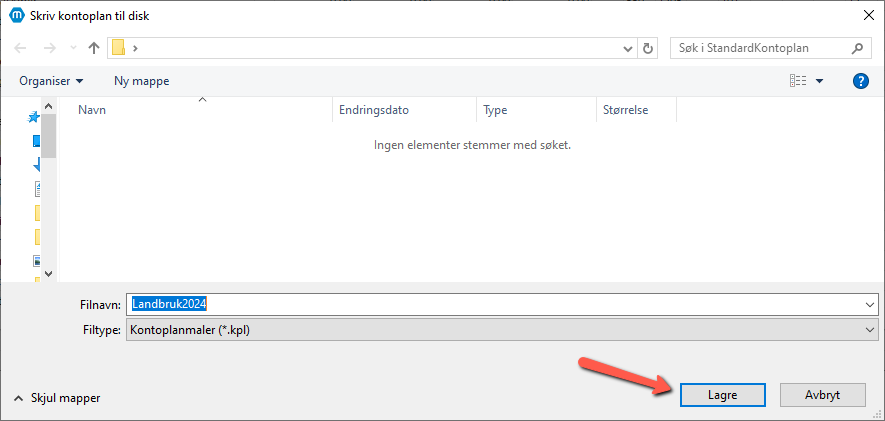
|
10.
|
Ved flere kontoplanmaler må prosessen gjentas for hver mal.
|
|